Wi-Fiで接続する
おしらせ
- スマートフォンとの連携機能には、専用アプリケーションのSmart Access 4Carが必要です。
- Wi-Fi接続でスマートフォンとの連携を利用する場合はBluetooth接続も必要です。
- Wi-Fi接続を使用するためには、スマートフォンのテザリング契約が必要です。詳しくは、ご契約の通信事業者にご確認ください。
Wi-Fi対応機器を登録する
はじめてWi-Fi対応機器を利用するときは、本機に登録してください。
-
メニュー
 ツールエリア
ツールエリア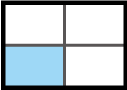 の設定
の設定 -
Wi-Fi設定
 機器登録
機器登録 -
はじめる
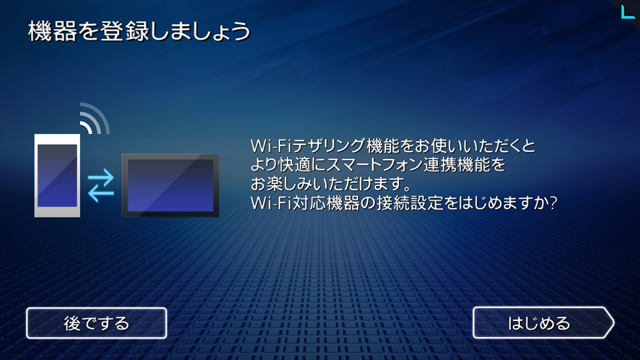 おしらせ
おしらせ- すでに5台まで登録されている場合は、確認画面が表示されます。×をタッチして、登録情報を消去してください。
-
接続する機器のWi-Fiテザリング機能をONにし、次へ
おしらせ- テザリング機能の設定方法について詳しくは、スマートフォンの取扱説明書をご覧ください。
-
接続する機器を選択する
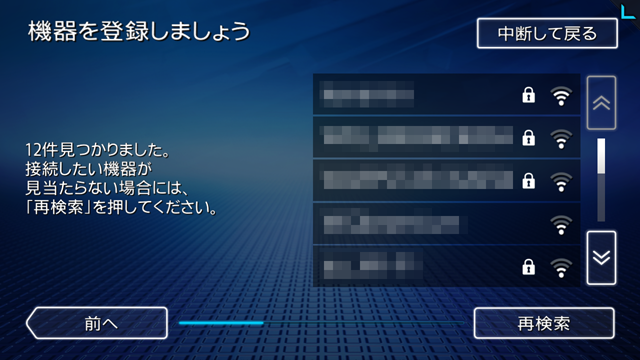 MEMO
MEMO- Wi-Fi対応機器にセキュリティ設定がかかっている場合、パスワード入力画面が表示されます。パスワードを入力して次へをタッチしてください。
Wi-Fi接続が完了します。
-
終了する
接続完了後、ツールエリアのトップ画面に以下のアイコンが表示されます。
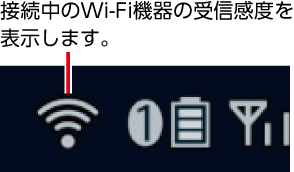
おしらせ
- Wi-Fiテザリング機能を使用する際は、「Wi-Fi」がONであることを確認してください。
Wi-Fi接続のON/OFFを切り替える
-
メニュー
 ツールエリア
ツールエリア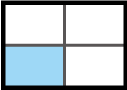 の設定
の設定 -
Wi-Fi設定
 Wi-Fi
Wi-FiWi-Fi接続のON/OFFが切り替わります。
(初期値:OFF)
接続するWi-Fi対応機器を切り替える
本機に複数のWi-Fi対応機器が登録されている場合に、接続する機器を切り替えられます。
-
メニュー
 ツールエリア
ツールエリア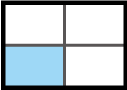 の設定
の設定 -
Wi-Fi設定
 接続機器の選択
接続機器の選択 -
切り替えたい機器をタッチ
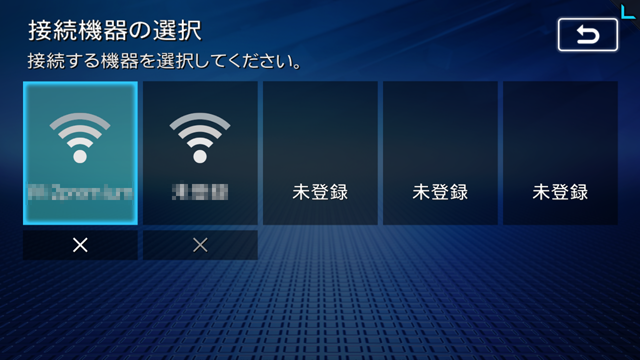
-
- 未登録
- Wi-Fi機器登録画面を表示する。
すでに5台まで登録されている場合は表示されません。
-
登録したWi-Fi対応機器を消去する
登録済みのWi-Fi対応機器の情報を消去します。
-
メニュー
 ツールエリア
ツールエリア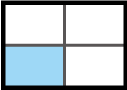 の設定
の設定 -
Wi-Fi設定
 接続機器の選択
接続機器の選択 -
消去したい機器の×をタッチ
-
はい
車載機のWi-Fi情報を表示する
-
メニュー
 ツールエリア
ツールエリア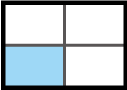 の設定
の設定 -
Wi-Fi設定
 車載機のWi-Fi情報
車載機のWi-Fi情報本機のMACアドレス、IPアドレス、および接続中のSSID名が表示されます。
